ЦЛЙћЪжЛњдѕУДШКЗЂЖЬаХ ЦЛЙћЪжЛњШКЗЂЖЬаХНЬГЬ
ЁЁЁЁЦЛЙћЪжЛњдѕУДШКЗЂЖЬаХ?ЦЛЙћЪжЛњШКЗЂЖЬаХНЬГЬЁЃзюНќВЛЩйдкЪЙгУiphoneЕФХѓгбЖМдкЬсЮЪЫЕЦЛЙћЪжЛњПЩвдШКЗЂЖЬаХУД?ЦЛЙћЪжЛњдѕУДШКЗЂЖЬаХФи?НёЬь,аЁБрОЭЮЊДѓМвДјРДСЫ3жжШКЗЂЖЬаХЕФЗНЗЈЃЌАќРЈжБНгЬэМгЗНЗЈЁЂЪЙгУВхМўЕФЗНЗЈЃЌвдМАНшжњЕкШ§ЗНЪжЛњШКЗЂШэМўЕФЗНЗЈЃЌПьРДПДПДАЩ!
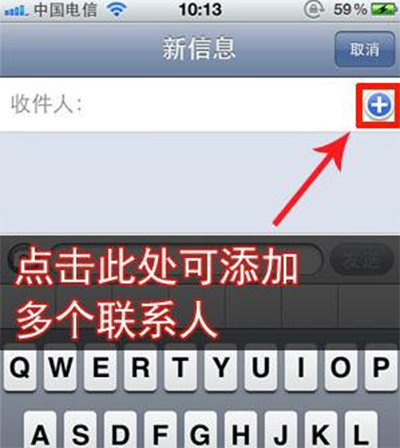
ЁЁЁЁЦЛЙћЪжЛњШКЗЂЖЬаХЗНЗЈвЛЃК(ЮоашдНгќ)ЃК
ЁЁЁЁЪЙгУiPhoneШКЗЂЖЬаХЯраХЪЧЮвУЧШеГЃЪЙгУЙ§ГЬжаОГЃЪЙгУЕНЕФвЛИіЙІФмЃЌдкiPhoneжаЪЙгУетбљвЛИіШКЗЂЖЬаХЕФЙІФмЕФЃЌжЛВЛЙ§дкЪЙгУЙ§ГЬжаЛЙВЛЙЛШЫадЛЏЁЃЪзЯШОЭЮЊДѓМвНщЩметжжЗНЗЈЃЌИУжжЗНЗЈЪЧiPhoneздДјЕФВЛашвЊдНгќ!
ЁЁЁЁ1ЁЂдкжїНчУцжаевЕНаХЯЂЭМБъЃЌЕуЛїНјШы“аХЯЂ”;
ЁЁЁЁ2ЁЂЧсАДгвЩЯНЧЭМБъзЋаДаТаХЯЂЃЌНјШыЗЂЫЭЖЬаХНчУц;
ЁЁЁЁ3ЁЂдк”ЪеМўШЫ”РИжаЃЌФуПЩвджБНгЪфШызжФИЁЂЪ§зжПьЫйВщевВЂЬэМгСЊЯЕШЫ;ШчЙћСЊЯЕШЫВЛдкЭЈбЖТМжаЃЌФувВПЩвджБНгЪфШыЪжЛњКХТы;ЕБШЛЃЌФувВПЩвдбЁдёИќМгжБЙлЕФВйзїЃЌЧсАД“+”АДХЅжБНгзЊЕНЭЈбЖТМжаЬэМгЃЌгЩгкФПЧАiOSВЛжЇГжХњСПЬэМгЃЌжЛФмвЛИівЛИіЬэМгСЊЯЕШЫЃЌЫфШЛетбљПЩвдЪЙгУiPhoneШКЗЂЖЬаХЕЋЪЧгааЉТщЗГ!
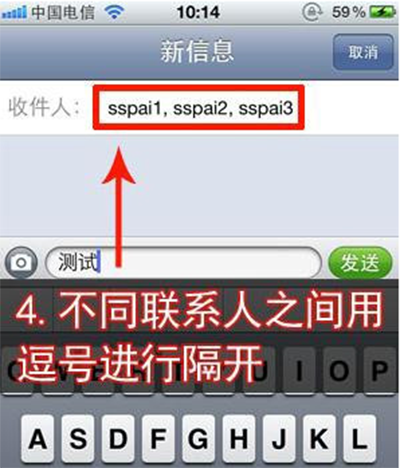
ЁЁЁЁЗЂЫЭЖЬаХ
ЁЁЁЁ4ЁЂдк“ЪеМўШЫ”РИжаЃЌВЛЭЌСЊЯЕШЫжЎМфгУЖККХИєПЊЁЃШчЙћвЊЖдЦфЩОГ§ЃЌашвЊНшжњМќХЬЕФ“x”АДХЅЁЃ
ЁЁЁЁЦЛЙћЪжЛњЗЂЖЬаХЕФЗНЗЈЖўЃК(ашдНгќ)ЃК
ЁЁЁЁ1ЁЂШЗБЃФуЕФiPhoneвбОдНгќЃЌжЎКѓЮвУЧашвЊАВзАвЛПюУћЮЊKuaiDialЕФШКЗЂЖЬаХВхМўЁЃдЫаа“Cydia”ЃЌбЁдёгвЯТНЧЕФЫбЫїЁЃ
ЁЁЁЁ2ЁЂдкЩЯЗНЪфШыПђжаЪфШы“kuaiDial”ЃЌбЁдёЕквЛИіНјааАВзАЁЃ
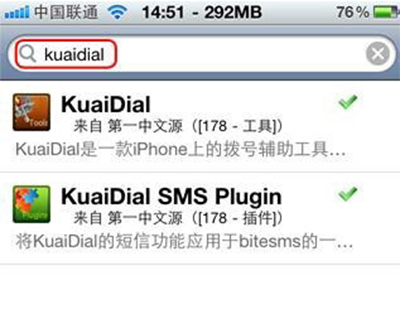
ЁЁЁЁkuaiDialВхМў
ЁЁЁЁ3ЁЂАВзАЭъБЯКѓЃЌНјШыiPhoneЕФЩшжУВЫЕЅЃЌФуФмЙЛПДЕНKuaiDiadlЕФбЁЯювбОГіЯжСЫЁЃ

ЁЁЁЁkuaiDialВхМў
ЁЁЁЁ4ЁЂбЁдё“ЖЬаХ”ЃЌНЋ“ФЌШЯПЊЦєХњСПЬэМгЙІФм”КѓЕФЛЌПщДђПЊЁЃ
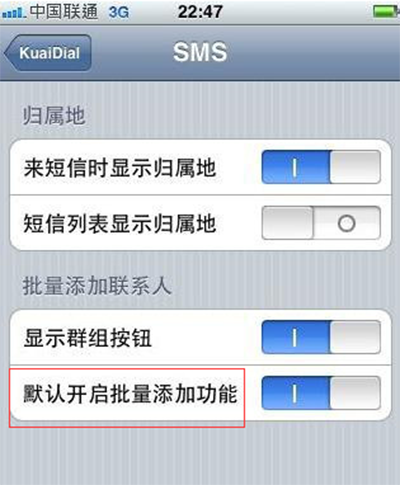
ЁЁЁЁФЌШЯПЊЦєХњСПЬэМгЙІФм
ЁЁЁЁ5ЁЂетРягШЦфзЂвтЃЌЩшжУЭъГЩКѓЃЌвЊЭъШЋЭЫГіЩшжУ(HOMEМќЭЫЛсзРУцЃЌШЛКѓЧыЫЋЛїHomeМќЃЌДђПЊЖрШЮЮёСаБэЃЌГЄАДЩшжУЭМБъЃЌЕуЛїГіЯжКьЩЋМѕКХНЋЦфЙиБе)ЃЌЗёдђИеВХЕФИќИФПЩФмВЛЛсЩњаЇЁЃ
ЁЁЁЁ6ЁЂНјШыЖЬаХЗЂЫЭНчУцЃЌЕуЛїЪеМўШЫКѓУцЕФМгКХЁЃПЩвдЗЂЯжЃЌдкбЁдёСЊЯЕШЫЕФНчУцЃЌФуЕуЛївЛИіШЫЛсдкКѓУцдіМгвЛИіЖдЙДЁЃФуПЩвдвЛДЮбЁдёШЮвтЪ§СПЕФСЊЯЕШЫЁЃзЂвтЃЌЕуЛїЩЯУцЕФШЁЯћОЭЛсЭъГЩетДЮбЁдёЃЌВЂВЛЛсШЁЯћФуБОДЮбЁдёЕФСЊЯЕШЫЁЃ
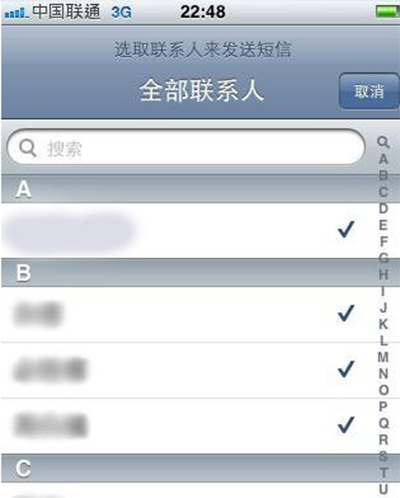
ЁЁЁЁХњСПЬэМг
- яПНяПНвГ
- яПНяПНвЛвГ
- 1
- 2
- яПНяПНвЛвГ
- ЮВвГ
- вЛХЩAPPПчНчСЊКЯЕчгАЁЖеЖЗчЕЖЁЗЃЌМгЫйВМОжЕчОКЗКгщРжЃЁ
- НтОіЖрШЫгЮЯЗПЊЗЂЭДЕуЃЌгЂЙњЖРНЧЪогЂэчЯыШУжаЙњгЮЯЗвЛМќГіКЃ
- зіИіМИЭђШЫвЛЦ№ЭцЕФЁЖЛФвАДѓякПЭЁЗгаПЩФмТ№ЃП
- ЮШОгГЉЯњАёЧАСаЃЌЛђаэЮвУЧЖМаЁПДСЫЭѕепШйвЋБГКѓетИіИЈжњ






























